초점이 맞지 않는 사진을 전문가처럼 수정하는 궁극의 가이드
초점이 맞지 않은 사진은 잘못된 초점으로 인해 흐릿하게 보이는 이미지로, 주요 피사체가 선명하게 보이지 않게 됩니다. 이러한 문제의 일반적인 원인으로는 카메라 흔들림, 잘못된 초점 설정, 심지어는 움직임에 의한 블러 등이 있습니다. 일생일대의 순간을 흐림으로 잃는 것은 매우 답답할 수 있습니다.
다행히도, 고급 AI 기술의 발전으로 많은 도구들이 이 문제를 해결할 기능을 도입했습니다. 초점이 맞지 않은 사진을 쉽게 복구하고자 한다면, 이 가이드는 여러분에게 인상적인 여러 도구를 안내해 드릴 것입니다.
파트 1. 초점이 맞지 않은 사진의 원인은 무엇인가요?
최고의 도구와 초점이 맞지 않은 이미지를 복구하는 방법을 배우기 전에, 그 원인을 아는 것이 중요합니다.
1. 기술적 오류: 잘못된 초점 설정 또는 렌즈 오작동은 흐릿하거나 초점이 맞지 않은 이미지를 초래할 수 있습니다.
2. 환경적 요인: 낮은 조도, 안개, 빠르게 움직이는 피사체 등은 이미지 선명도를 떨어뜨리고 흐릿하게 만들 수 있습니다.
3. 사용자 실수: 손떨림이나 잘못된 대상에 초점을 맞춘 경우 블러 현상이 발생할 수 있습니다.
4. 장비의 한계: 낮은 품질의 렌즈, 구식 카메라 기술, 이미지 안정화 기능 부족 등은 초점에 영향을 줄 수 있습니다.
이러한 다양한 원인들로 인해 여러분이 만능 해결책을 찾는 것은 어려울 수 있습니다. 하지만 FotorPea는 적응형 AI 모델을 활용한 AI 향상 기능으로 이 모든 문제를 해결하며 새로운 해결책을 제시합니다.
파트 2. 초점이 맞지 않은 사진을 복구하는 3가지 검증된 방법
초점이 맞지 않은 사진을 복구하려면 고급 기술 도구를 사용할 수 있습니다. 아래는 여러분이 흐림 현상을 제거하고 사진을 선명하게 유지하는 데 도움이 되는 상위 4가지 도구입니다:
솔루션 1. HitPaw FotorPea로 초점이 맞지 않은 이미지 복구하기 (최고의 도구)
가장 강력하고 효과적인 도구인 HitPaw FotorPea부터 시작합니다. 이 도구는 여러분의 초점이 맞지 않은 이미지를 선명하고 고화질로 향상시킬 수 있게 도와줍니다. AI 이미지 개선 도구는 이미지의 흐림을 감지하는 AI 노이즈 제거 모델 등 다양한 AI 모델을 제공합니다. 그 외에도 얼굴 디테일 향상을 위해 특별히 설계된 AI 얼굴 전용 모형을 사용할 수 있습니다.
AI 기반 사진 복구를 위한 HitPaw FotorPea의 주요 이점
HitPaw FotorPea는 다음과 같은 기능을 갖춘 올인원 AI 사진 향상 도구입니다:
- 선명도 복원: 움직임 블러, 초점 문제 또는 낮은 해상도로 인해 흐릿해진 이미지를 자동으로 선명하게 만듭니다.
- 원클릭 결과: 수동 편집 없이 선명도, 대비 및 색상 균형을 즉시 조정합니다.
- 고급 편집 기능: 원하지 않는 객체를 제거하고 배경을 정제할 수 있는 리터치 도구를 제공합니다.
- 크로스 플랫폼: 웹, 데스크톱, 모바일 등 다양한 플랫폼에서 원활하게 작동합니다.
HitPaw FotorPea로 초점이 맞지 않은 사진을 복구하는 방법은?
아래는 초점이 맞지 않은 사진을 보정하기 위한 HitPaw FotorPea의 간단한 단계별 가이드입니다:
단계 1. 도구 설치 후 AI 이미지 개선 선택HitPaw FotorPea를 다운로드한 후 AI 이미지 개선 도구를 선택합니다.
단계 2. 초점이 맞지 않은 사진 가져오기이제 “파일 선택” 버튼을 눌러 장치에서 원하는 사진을 불러옵니다.
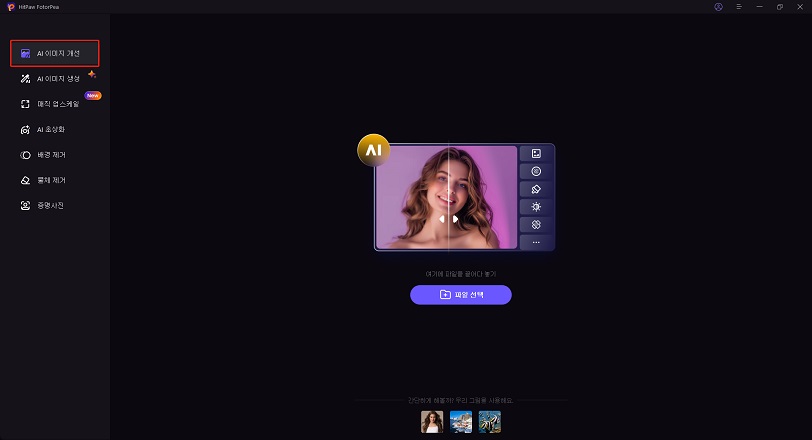
단계 3. 원하는 AI 모델 선택 후 미리보기
그 다음, AI 얼굴모델 및 노이즈 제거 모델과 같은 원하는 “AI 모델”을 선택합니다. 선택 후 “프리뷰” 버튼을 눌러 선명한 이미지를 확인합니다.
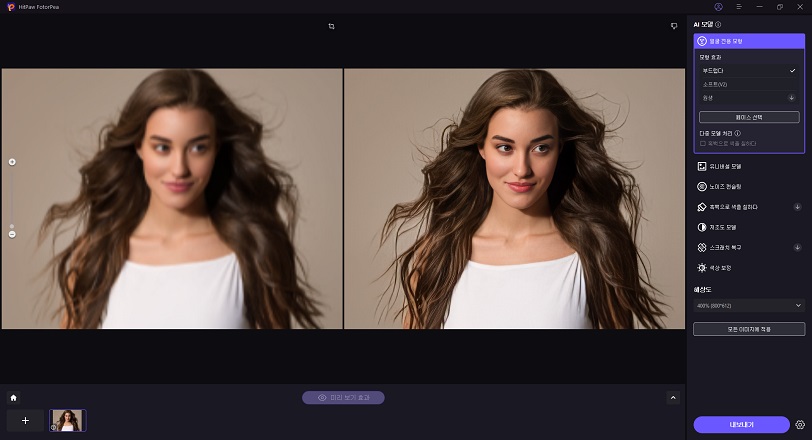
단계 4. 결과 확인 후 내보내기
이제 메인 인터페이스에서 보정 전후 결과를 확인하고 “내보내기” 버튼을 클릭하여 최종 선명한 이미지를 저장합니다.
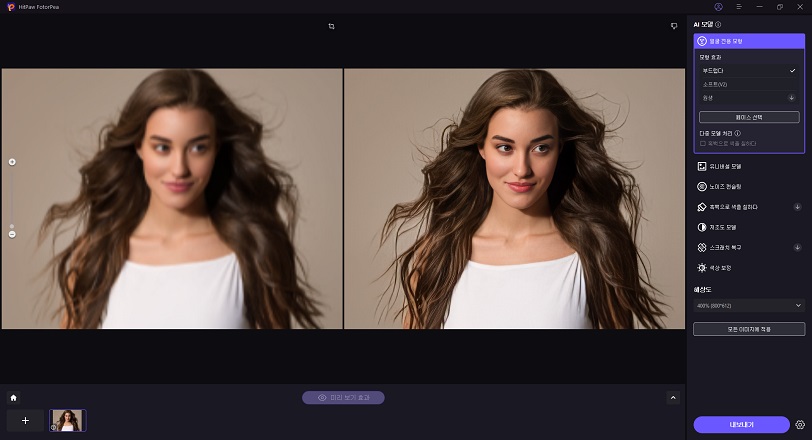
솔루션 2. Photoshop에서 초점이 맞지 않는 이미지 수정하기
Photoshop의 선명화 기능을 사용하면 사진을 영구적으로 변경하지 않고도 초점을 개선할 수 있습니다. 다음 안내를 따라 스마트 필터를 통해 Photoshop에서 초점이 맞지 않는 사진을 수정해보세요:
단계 1. Photoshop에 사진을 불러온 후 “레이어” 패널에서 사진 레이어를 선택하고 필터 메뉴로 이동합니다. 메뉴에서 “스마트 필터용 변환” 옵션을 눌러 이미지를 선명하게 합니다.
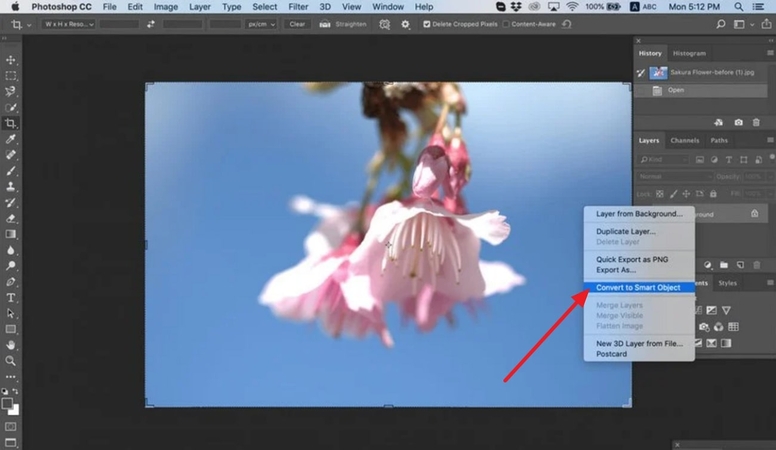
단계 2. 상단 툴바의 “필터” 메뉴를 열고 “선명하게” 옵션을 선택합니다. 이후 확장 메뉴에서 “언샤프 마스크” 옵션을 선택하여 선명하게 만듭니다.
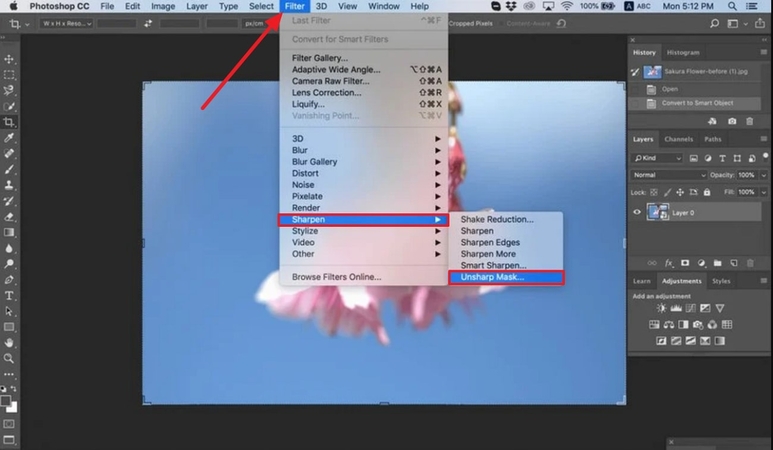
단계 3. 언샤프 마스크 대화 상자에서 특정 수치를 입력하고 슬라이더를 조정하여 원하는 효과를 얻습니다. 마지막으로 “확인” 버튼을 눌러 선명화한 변경 사항을 저장합니다.
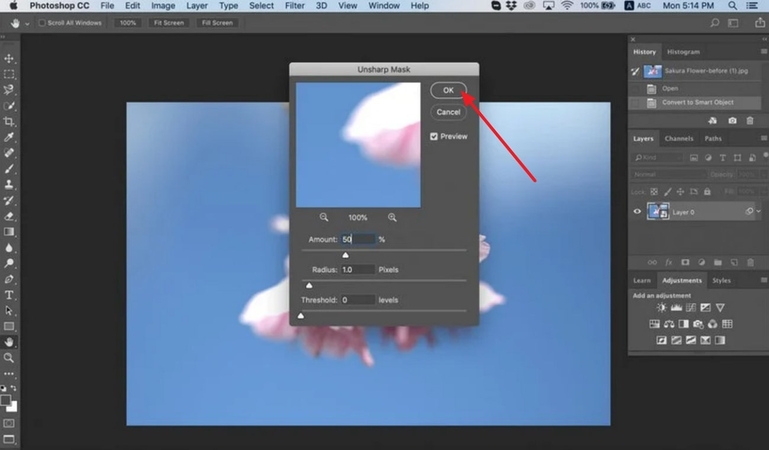
솔루션 3. Lightroom에서 초점이 맞지 않는 사진 수정하기
Lightroom은 이미지의 세부 사항에 맞게 반경을 조정할 수 있어 초점이 맞지 않는 사진을 교정하는 데 효과적인 옵션입니다. 아래 튜토리얼을 따라 흐릿함을 제거하고 사진에 질감을 추가해보세요:
단계 1. 플랫폼을 실행하고 “현상” 모듈을 클릭하여 하단 필름 스트립에서 흐릿한 이미지를 선택합니다.
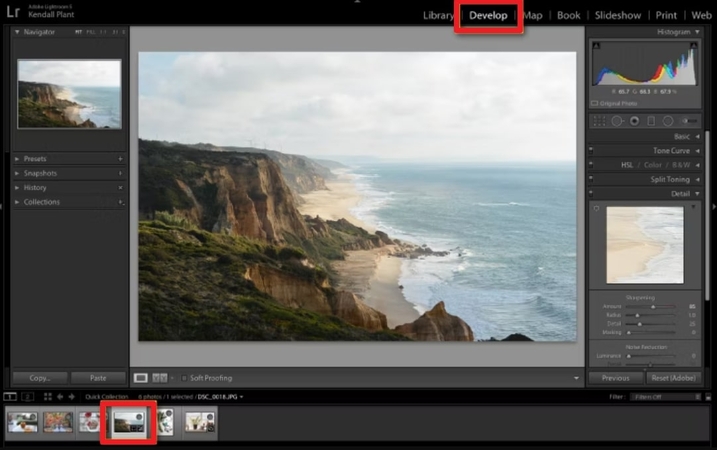
단계 2. 작업 공간 오른쪽의 “디테일” 패널을 열고 패널 내에서 “선명도” 슬라이더를 조정합니다.
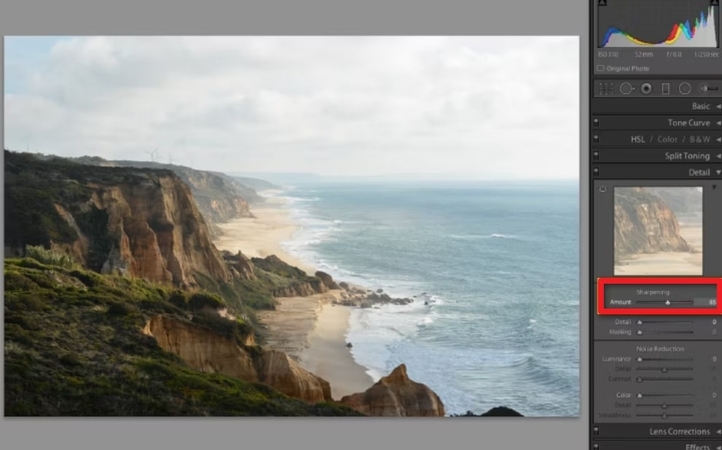
단계 3. 이후 “반경” 및 “디테일” 슬라이더를 점차 증가시켜 사진의 선명도를 더욱 향상시킵니다.
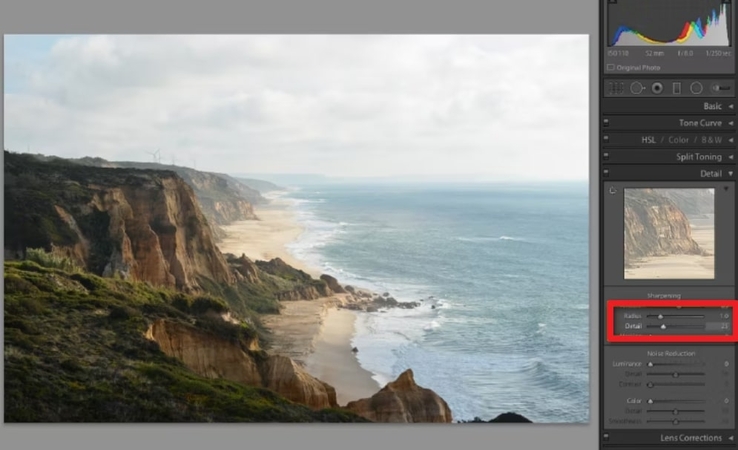
솔루션 4. 온라인 무료 도구로 초점이 맞지 않는 사진 수정하기
프로그램 설치 없이 빠르게 초점 문제를 해결하고자 한다면, PhotoKit이 적절한 솔루션입니다. 아래 안내를 따라 단 한 번의 클릭으로 흐릿한 사진을 선명하게 만들어보세요:
단계 1. 브라우저에서 PhotoKit을 검색하고 흐릿한 이미지를 도구에 추가합니다. 이후 하단 툴바에서 “Clarity” 도구를 클릭하여 보정 창을 엽니다.
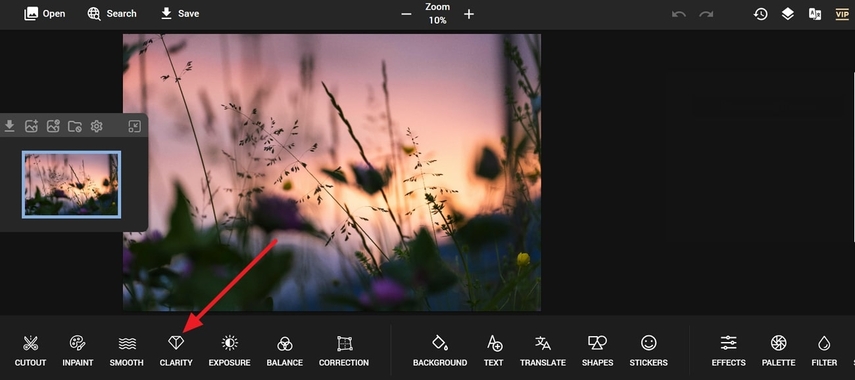
단계 2. 이제 “Normal Sharpening Enhancement” 버튼을 클릭하여 초점이 맞지 않는 사진을 더 선명하게 만듭니다.
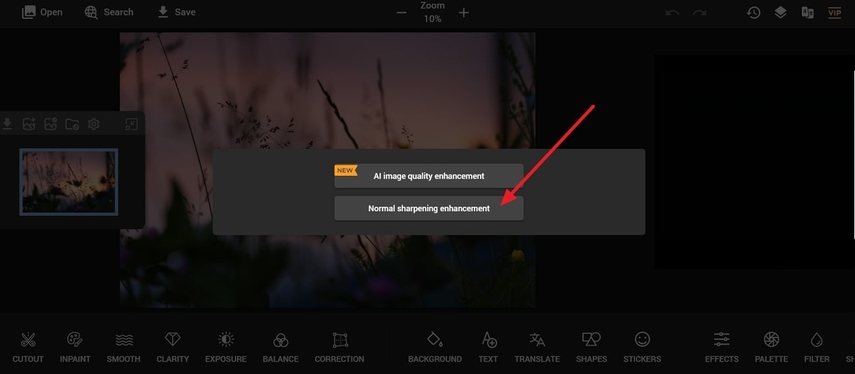
이제 HitPaw FotorPea가 강력한 일괄 처리 기능과 AI 정밀도로 여러 장의 사진을 동시에 선명하게 만들 수 있는 최고의 도구라는 것이 분명해졌습니다. 고급 AI 기술 덕분에 세밀한 부분까지 잡음 없이 정확하게 향상됩니다.
파트 3. 왜 FotorPea를 사용하여 초점이 맞지 않는 사진을 복원해야 할까요?
아래는 초점이 맞지 않는 사진을 수정할 때 HitPaw FotorPea가 인기 있는 도구들보다 어떤 장점이 있는지를 보여주는 비교표입니다:
| 비교 항목 | HitPaw FotorPea | Photoshop | Lightroom | PhotoKit |
|---|---|---|---|---|
| AI 기반 향상 | 고급 AI | ✖ | ✖ | 기본 AI |
| 일괄 처리 | ✔ | ✖ | ✖ | ✖ |
| 사용 용이성 | 초보자 친화적 인터페이스 | 복잡한 인터페이스 | 보통 | 간편한 인터페이스 |
| 향상 기능 | 선명도를 위한 AI 모델 | 스마트 선명도 및 필터 | 수동 선명도 및 세부 조정 | 온라인 선명도 도구 |
| 편집 옵션 | 리터칭, 저조도 모델, 긁힘 복원 | 레이어 기반 비파괴 편집 | 마스킹 도구를 통한 편집 | 기본 잘라내기 및 색상 보정 |
위 표에서 보듯이, HitPaw FotorPea는 AI 기반 선명화 및 일괄 처리 기능으로 가장 뛰어납니다. Lightroom과 Photoshop은 수동 작업이 필요하고 일괄 처리 기능이 없지만, HitPaw FotorPea는 품질을 유지하면서도 과정을 간소화합니다.
파트 4. 흐릿한 이미지에 대한 자주 묻는 질문
Q1. 여러분은 온라인에서 무료로 초점이 맞지 않은 사진을 수정할 수 있나요?
A1. 네, 여러 무료 온라인 도구를 사용하면 업로드한 흐릿한 이미지를 선명하게 만들 수 있지만, 고품질 결과는 보장되지 않습니다. 그래서 여러분은 더 나은 결과를 제공하는 HitPaw FotorPea와 같은 AI 기반 사진 편집기를 선택할 수 있습니다.
Q2. AI는 어떻게 초점이 맞지 않은 이미지를 선명하게 하나요?
A2. AI 선명화 도구는 이미지의 가장자리, 질감 및 패턴을 분석하여 복원 수준을 예측합니다. 머신러닝 모델은 누락된 픽셀을 지능적으로 재구성하여 선명도를 향상시킵니다.
Q3. 온라인에서 이미지를 선명하게 만들기 위한 최고의 무료 도구는 무엇인가요?
A3. 효과적인 방법 중 하나는 스마트 샤프닝을 반경 1.5px로 설정하고, 하이패스 필터와 결합하여 FotorPea AI 기반 도구로 가장자리 선명도를 개선하는 것입니다.
Q4. 사진 촬영 시 어떻게 초점이 맞지 않은 효과를 만들 수 있나요?
A4. 초점이 맞지 않은 효과를 만들기 위해서는 여러분이 넓은 조리개를 사용하여 얕은 피사계 심도를 얻고 배경을 흐리게 해야 합니다. 기본적인 선명화로는 초점을 조절할 수 있지만, FotorPea와 같은 AI 기반 도구는 흐릿한 이미지를 더 정밀하게 보정할 수 있습니다.
결론
다행히도 고급 기술 덕분에 흐릿한 이미지를 수정할 수 있는 AI 기반 도구들이 등장했습니다. 이 가이드는 여러분이 초점이 맞지 않은 사진을 수정할 수 있는 상위 4가지 도구를 소개했습니다. 그 중에서도 HitPaw FotorPea는 AI 모델을 활용하여 이미지를 선명하게 향상시킬 수 있기 때문에 가장 눈에 띕니다.








 HitPaw VoicePea
HitPaw VoicePea  HitPaw VikPea
HitPaw VikPea HitPaw Univd
HitPaw Univd 
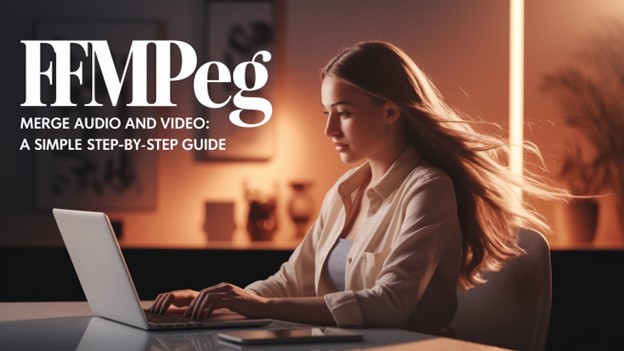
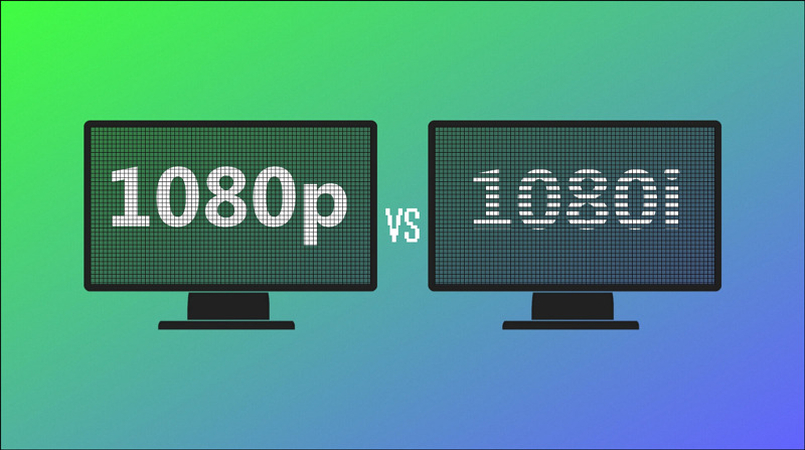

이 문서 공유하기:
제품 등급을 선택하세요:
김희준
편집장
프리랜서로 5년 이상 일해왔습니다. 새로운 것들과 최신 지식을 발견할 때마다 항상 감탄합니다. 인생은 무한하다고 생각하지만, 제 자신은 한계를 모릅니다.
모든 기사 보기댓글 남기기
HitPaw 기사에 대한 리뷰 작성하기